“Altruistic”— это вредоносное программное обеспечение, проще говоря вирус. “Altruistic” относится к типу “Троянских” вирусов и попадает на ваш компьютер незаметно, однако его воздействие на компьютер не может быть незамеченным. Альтруистик вирус очень коварный, он проникает максимально глубоко в систему и пытается скрыться от обнаружения. При заражении компьютера “Altruistic” может дать доступ хакерам к вашим личным данным, препятствовать стабильной работе windows, изменять системные файлы, отключать компоненты системы. Но чаще всего такой вирус предназначен для навязывания вам рекламного контента.
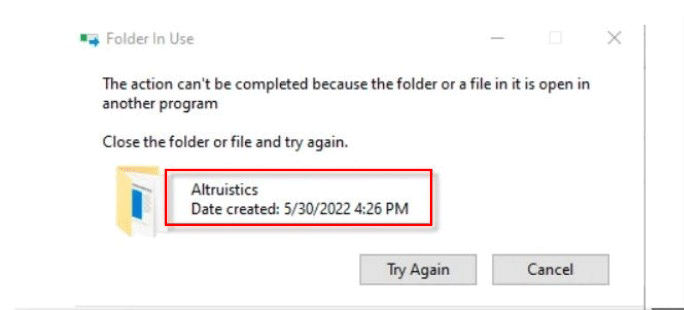
Altruistic
Содержание
- 1 Как понять, что компьютер заражен “Altruistic”?
- 2 Как вирус “Altruistic” проник ко мне в компьютер
- 3 Как удалить вирус “Altruistic”
- 4 Удаление вируса “Altruistics” используя утилиту “AdwCleaner”
- 5 Удаление “Altruistics” вируса при помощи “Zemana Antimalware”
- 6 Удалить “Altruistics.exe” при помощи “Malwarebytes”
- 7 Проверка планировщика заданий
- 8 Заключение
Как понять, что компьютер заражен “Altruistic”?
При заражении “Altruistic”, поведения вашего компьютера будет отличаться, от его стандартного рабочего состояния.
Самые распространенные признаки заражения, следующие:
- На рабочем столе могут появляться рекламные баннеры.
- Скорость работа системы и браузера значительно снизятся.
- При посещении знакомых вам интернет ресурсов, вас будет перенаправлять на сторонние сайты, как правило с рекламным содержанием или вообще сайты мошенники.
- При интернет серфинге будет появляться значительно много рекламы, всплывать разные рекламные баннера. “Altruistic” способен даже заменять стандартную рекламу сайтов — на свою.
- Браузер может автоматически запускаться и загружать разного характера сайты с рекламой. Автоматически запускать дополнительные рекламные вкладки в браузере до бесконечности.
- Возможна самопроизвольная установка различных программ на ваш ПК, без вашего ведома.
Если вы наблюдаете подобного рода активность на вашем ПК, обязательно зайдите в “диспетчер задач” и хорошо просмотрите запущенные процессы, вирус в нем может отображаться под процессами “Altruistic.exe” или “Altruistic service.exe”. Если вы наблюдаете эти процессы, нет никаких сомнений – ваш ПК заражен “Altruistic” и от этой угрозы нужно срочно избавляться.
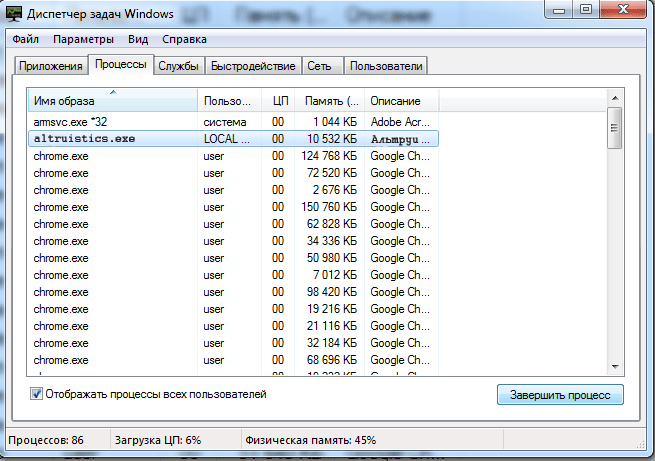
Altruisticsexe
Как вирус “Altruistic” проник ко мне в компьютер
Вероятность не сто процентная, но самая распространенная причина проникновения вируса “Altruistic” на компьютер – это скачивания и установка бесплатных программ из интернета, в том числе из торрентов и т.д. Злоумышленники часто встраивают вирусные файлы в установочные файлы программ и таким образов распространяют его. Не исключено и то, что вы могли занести вирус каким-нибудь внешним устройством. Например, воспользовались флешкой, которая до этого сопрягалась с зараженным компьютером. В любо случае, каким бы образов вы не заразили ваш ПК вирусом “Altruistic”, однозначно, от него нужно срочно избавляться.
Как удалить вирус “Altruistic”
Прежде чем перейти к эффективному удалению вируса, нужно выполнить определенные, последовательные действия:
- Первым делом, нужно отключить компьютер от интернета, чтобы отсечь попытки вируса взаимодействовать с глобальной сетью, получать новые команды и обновления.
- На следующем этапе, нужно выявить с каким именно файлом попал вирус на ваш компьютер. Постарайтесь вспомнить, после каких именно действий стали наблюдаться проблемы в работе ПК. Возможно вы вспомните, что после установки какой-нибудь программы или игры. Воспользуйтесь системной утилитой “Программы и компоненты”, которая находится в “Панели управления”. В ней отображаются все программы, установленные на ваш компьютер. Отсортируйте программы по дате установке, кликнув по параметру “Установлено” и просмотрите все последние установленные программы и удалите те, которые вы подозреваете. Так же удалите те программы, которые были установлены без вашего участия.

Сортировка установленных программ по дате
- В “диспетчере задач”, нужно завершить все процессы, в которых упоминаются названия “Altruistic”, как правило это или “Altruistic.exe” или “Altruistic service”.
На этом подготовка компьютера к удалению вируса “Altruistic ” закончена, остается произвести окончательное удаление вредоносного ПО, используя одну из специальных программ…
Удаление вируса “Altruistics” используя утилиту “AdwCleaner”
“AdwCleaner”— специальная утилита, которая служит для обнаружения и удаления вирусов, которые несут рекламный характер. Данная утилита не требует установки и не конфликтует с другими антивирусными программами, что очень удобно и не требует дополнительных действий. После закачки “AdwCleaner”, запустите его и проделайте следующие действия:
- В основном окне программы нажмите кнопку “сканировать”.
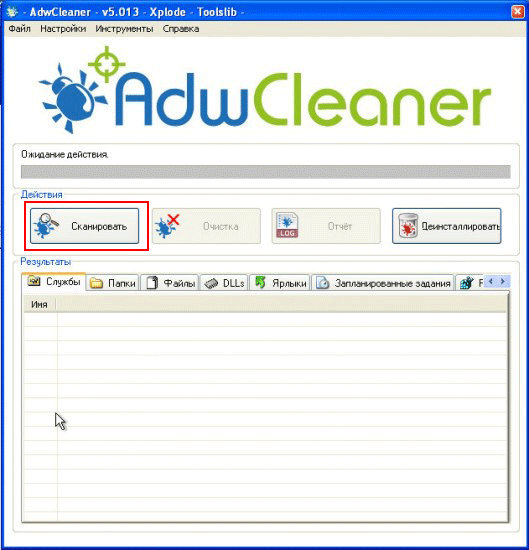
adwcleaner сканировать
- После завершения сканирования, в поле “результаты”, отобразится все вредоносное ПО, которое смогла найти утилита. В том числе и “Altruistics”. Останется только нажать на кнопку «Очистка” и дождаться завершения действия.
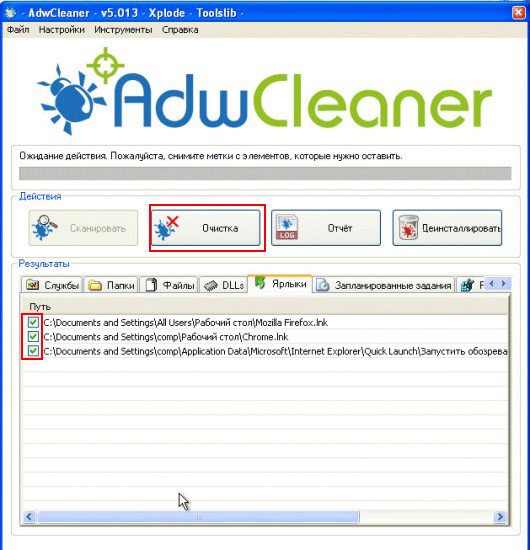
adwcleaner очистка
- Перезагрузите ПК.
Удаление “Altruistics” вируса при помощи “Zemana Antimalware”
Данная программа, в отличии от предыдущей нуждается в установке. “Zemana Antimalware” служит для обнаружения и удаления рекламного вируса и вредоносного ПО, которое изменяет параметры системы и установленных браузеров. Чтобы обнаружить и удалить “Altruistics”, выполните следующие действия:
- Скачайте “Zemana Antimalware” и установите его, используя подсказки установщика.
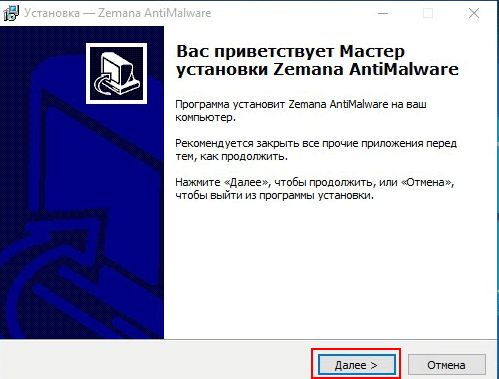
Установка Zemana Antimalware
- После запуска в главном окне нажмите кнопку “проверить”, после чего начнется поиск вредоносного ПО.
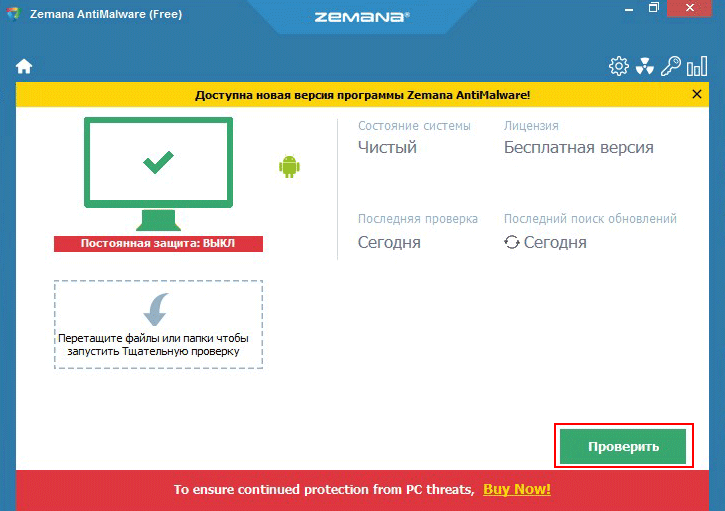
zemana проверить
- После окончания проверки, в окне отобразится список найденных вирус и злокачественных программ, для их удаления требуется нажать кнопку “Далее”.
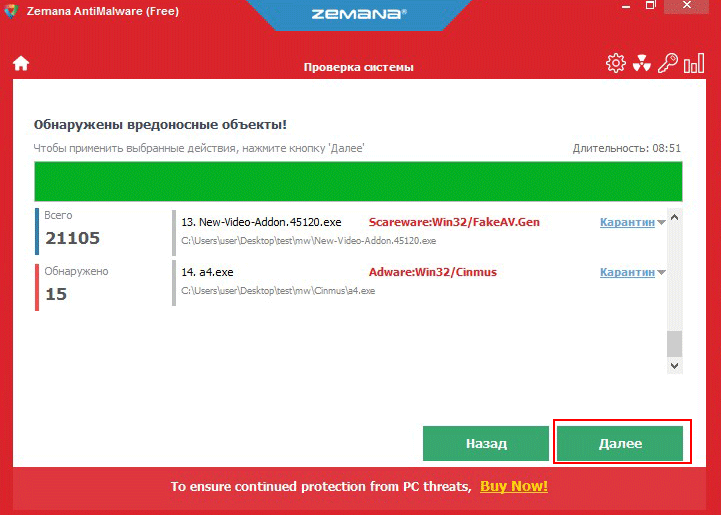
zemana Кнопка далее для удаления
Удалить “Altruistics.exe” при помощи “Malwarebytes”
“Malwarebytes”— так же, как и предыдущие утилиты служит, для обнаружения вредоносного ПО и рекламных вирусов, которая может помочь нам в обнаружении и удалении “Altruistics.exe”. Данная утилита нуждается в предварительной установки и не конфликтует с предустановленными антивирусными программами. Инструкция использования “Malwarebytes”:
- Скачайте “Malwarebytes” и установите, используя подсказки установщика.
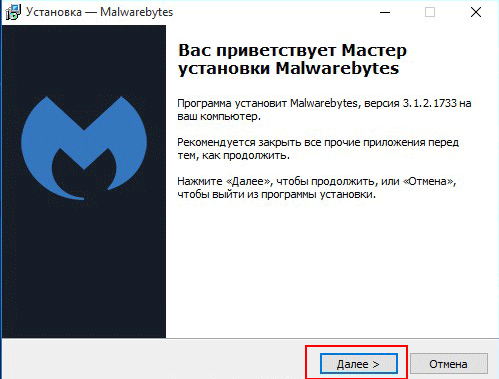
Установка Malwarebytes
- После запуска программы откроется главное окно, в котором произойдет автоматическое обновление. После завершения обновления, нажмите кнопку “Запустить проверку”.
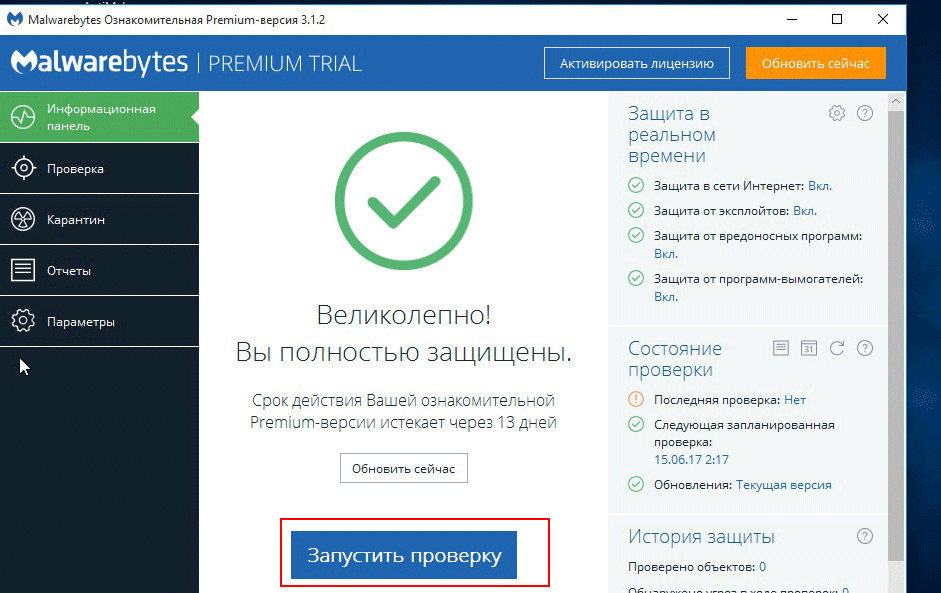
malwarebytes запустить проверку
- После завершения проверки, вы увидите список вредоносного ПО, которое смог обнаружить “Malwarebytes”, в том же спичке должен быть и “Altruistics”. Чтобы запустить удаления вредоносного ПО, выделите их галочкой и нажмите “поместить выбранные объекты в карантин”.
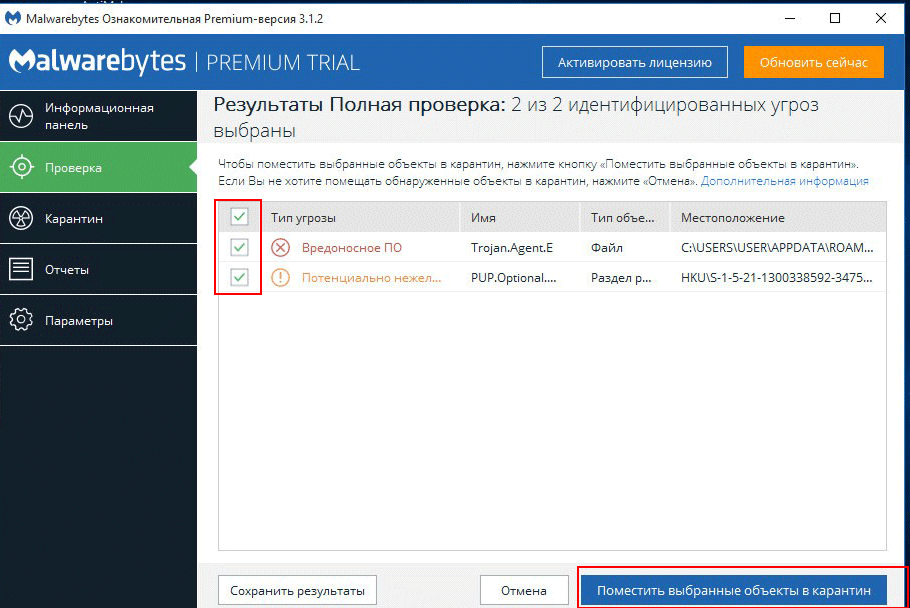
malwarebytes поместить выбранные объекты в карантин
Проверка планировщика заданий
Все автоматические действия, которые происходят на вашем компьютере, такие как, автоматический запуск программ, процессов и т.д. Осуществляются через “Планировщик заданий”. Нам нужно проверить “Планировщик заданий” на подозрительные задачи, именно с его помощью “Altruistic” может автоматически запускать браузер, рекламу и т.д.
Чтобы запустить “Планировщик заданий”:
- Перейдите в “Панель управления Windows”.
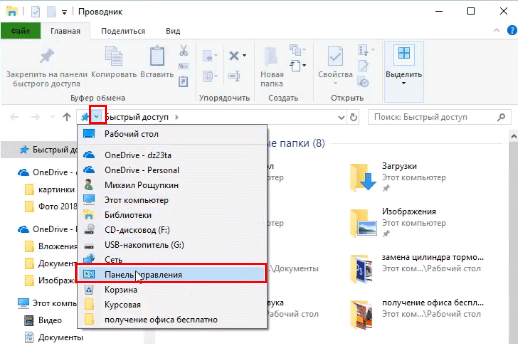
Панель управления
- Убедитесь, что у вас в параметре “Просмотр” выбрано отображение “Крупные значки” или “Мелкие значки”.
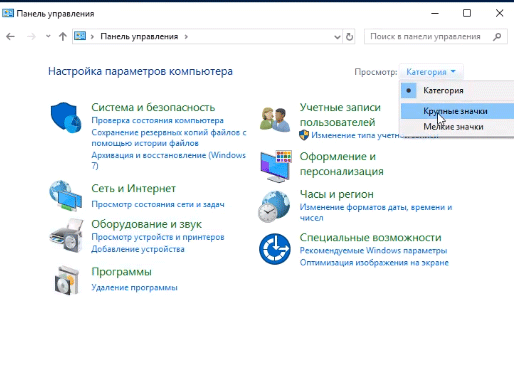
Параметр просмотр
- Ищем раздел “Администрирование”.
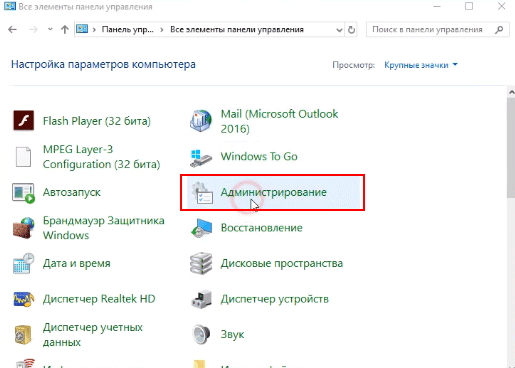
Администрирование
- Запускаем “Планировщик заданий”.
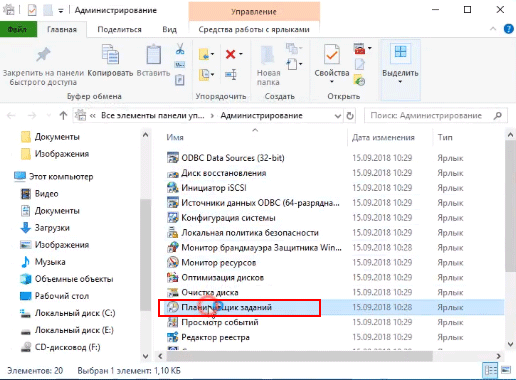
Планировщик заданий
После запуска планировщика, нужно убедиться, что у вас отображаются скрытые задачи, для этого в правой колонке “Планировщика заданий” нужно проверить стоит ли галочка напротив параметра «отображать скрытые задачи», который находится во вкладке “Вид”.
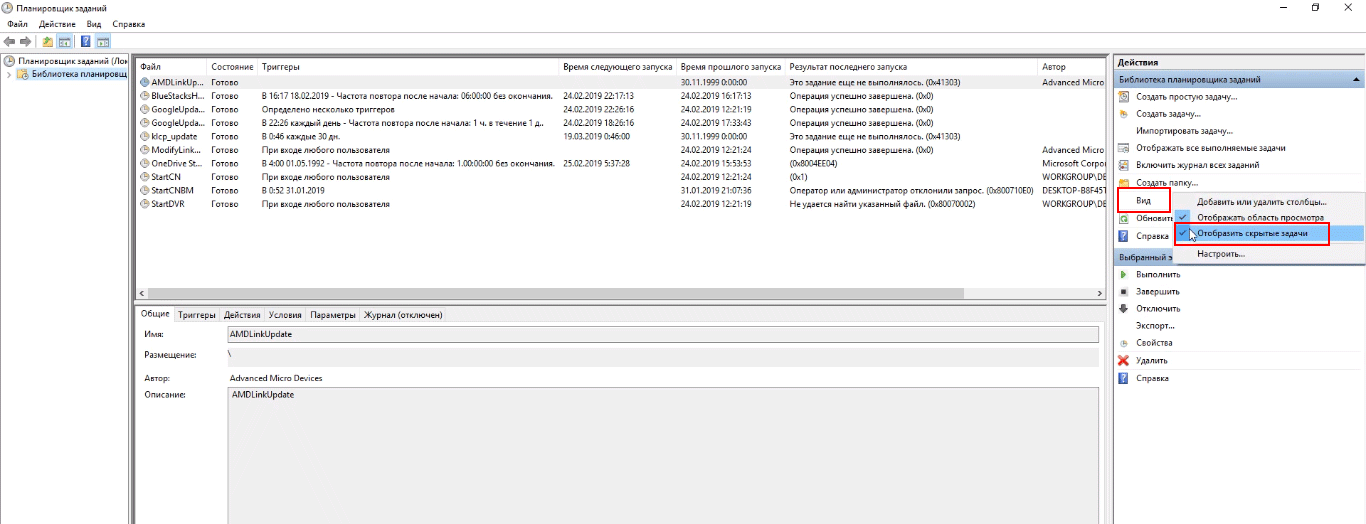
Отображать скрытые задачи
Остается просмотреть запланированные задачи и удалить ненужные и подозрительные. Для этого, в левой колонке “Планировщика заданий” выберите пункт “библиотека планировщика заданий”, после чего в верхней части средней колонки отобразятся все запланированные задания, которые поочередно нужно изучить.

Библиотека планировщика заданий
После того, как вы выберите определенную задачу, в средней колонке в нижней части появится информация, которая нам поможет понять, что это за задача, от какой программы, кто ее создал. Эта вся информация отображается во вкладке “Общая”.
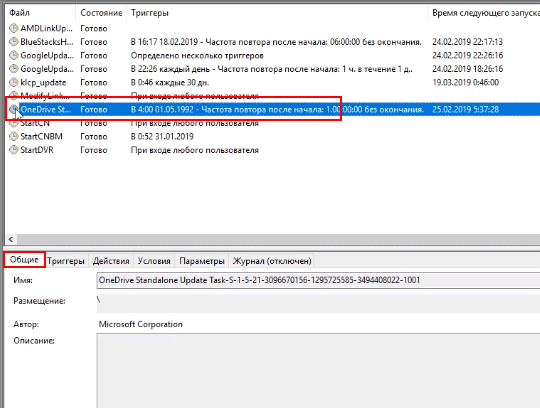
просматриваем задачу
Во вкладке “Действия”, вы увидите какое именно будет выполнено действие. Например, если у вас какая-то задача во вкладке “Действия” показывает, что она запускает браузер и вы сами не создавали такую задачу — она является подозрительной и скорее всего она была создана вирусом “Altruistic”. Удалите все задачи, созданные программами, которые вы не знаете и считаете подозрительными
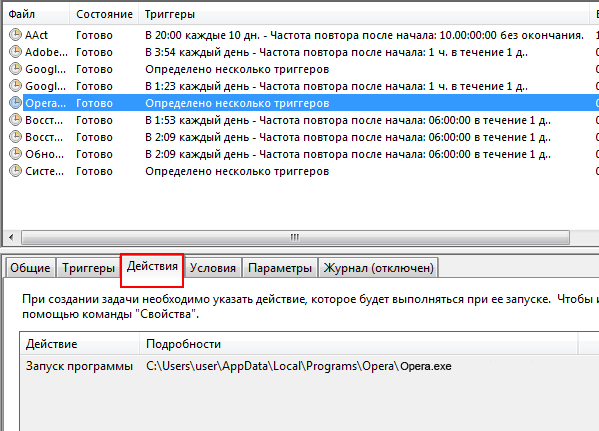
действия
Чтобы удалить подозрительную задачу, выделите ее и в правой колонке поочередно нажмите “Отключить”, а после “Удалить”.
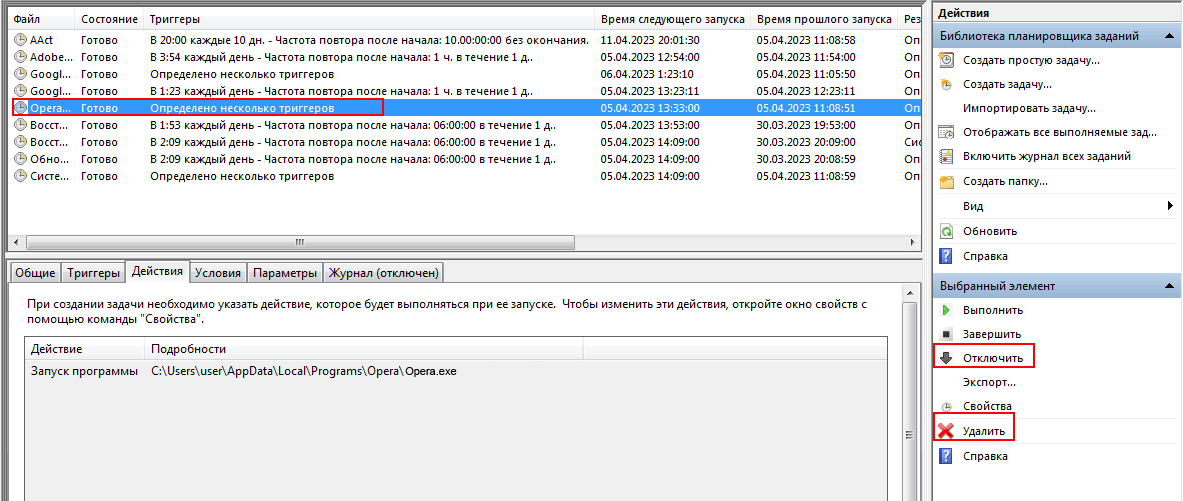
Удаляем задачу
Может быть интересно: Как вывести деньги с тик тока на карту
Заключение
“Altruistic” – это рекламный вирус, который автоматически запускает браузер, вкладки, рекламные баннеры, подменяет рекламу на сайтах и как правило пытается перенаправить вас на сайты мошенников. Прежде чем приступить к удалению “Altruistic”, нужно выполнить определенные последовательные действия, постараться уничтожить источник заражения, с которым он пропал на компьютер и пресечь возможность изменений параметров вируса из сети. После чего, используя специальный софт обнаружить и удалить “Altruistic” вирус.







Отправляя сообщение, Вы разрешаете сбор и обработку персональных данных. Политика конфиденциальности.